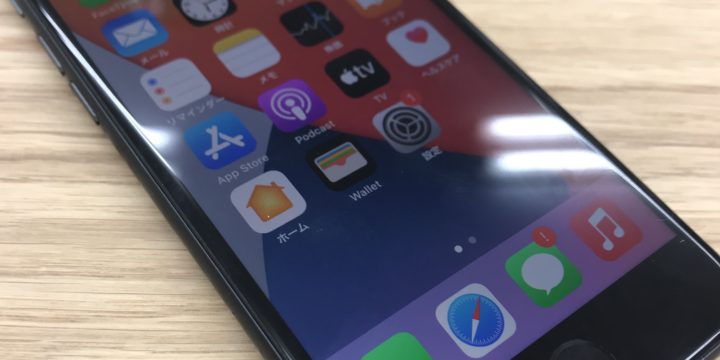バッテリーを長持ちさせる5選
バッテリーの減りが早くなってきたら試してほしい5つのこと
iPhoneのバッテリーは約2年で寿命とされています。使用状況によってはそれよりも早くバッテリーの減りの速さに煩わしさを感じる人もいるかもしれません。
そんな時は、アイスマなら最短30分でバッテリーの交換が可能ですので是非ご相談ください。

●バッテリーの減りが早くなる3つの理由●
iPhoneのバッテリーの減りが早くなる原因は、主に3つあります。
①バッテリーの最大容量が少なくなっている
iPhoneのバッテリーには、リチウムイオンバッテリーが採用されています。リチウムイオンバッテリーにはエネルギー(電気)をためることが出来る容量が機種ごとに決まっているのですが、長期に渡って繰り返し充電することで、最大の充電容量が少しづつ減っていってしまいます。エネルギーをためることが出来る領域は減っていくのに、使用するエネルギーの量がかわらなければ、購入した手に比べてバッテリーの減りは早くなってしまうのは当然です。
そうなってしまった場合は、バッテリーを新しく交換するしかありません。
アイスマ白井鎌ケ谷店なら最短30分でバッテリー交換が出来ますので、お困りの際は是非アイスマにお任せください。
※バッテリーの仕組みに関してここをタップしてください。
②端末の処理速度の低下
長年使用していくと、バッテリーは消耗品として劣化してしまうことを上記①で説明させて頂きました、バッテリーを交換しても解消されないことがあります。そうなってしまった時のiPhoneの状態として多いのが、端末が熱くなっていることです。端末が熱くなってしまう原因は様々ですが、症状としては人間でいう知恵熱みたいなものです。考えすぎて頭が働かなくなってしまった時に出る知恵熱。思考回路がショート寸前ってやつです。それでもやらなきゃと動き続けると、いつも以上に体力を使って疲れます。帰ってビールでもやりたい気分です。iPhoneも同じで、処理速度が落ちると端末が熱くなりエネルギーを余計に使います。端末が熱くなるとiPhoneのパフォーマンスが落ちて電源が落ちたり、高温注意の表示と共にしばらく使用できなくなることがあります。そんな時は、一度電源を落として端末が冷えるまで10分程度放置しましょう。処理速度の低下は、システムバージョン古いこと、OSやアプリデータにバグが発生しているなどが考えられますので、アプリやOSのアップデート、不要なデータの削除、一度初期化を試すなどが効果的です。それでもダメなら端末の経年劣化と諦めて、機種変更することをおススメします。
③無駄なエネルギーを消費する設定状態になっている
最後の原因は『設定』です。生活必需品として手放せなくなったスマホですが、それだけ生活に溶け込んでいける機能が満載ということです。使い方も十人十色のiPhoneがこれだけの人に受け入れられているということは、誰かにとっては必要な機能も自分には必要ない機能なものもあります。しかし、初期設定の段階や知らないうちに間違えた設定をしてしまい、必要のない機能が常に動いているなんてこともあります。そうなると無駄なエネルギーを消費し続けることになりますので、当然バッテリーの減りは早くなります。
設定を見直していただければ、バッテリーの持ちも良くなる可能性があります。気になる設定方法が知りたい方は、もう少し記事を読んでいただけたらと思います。

●バッテリーを節約する設定5選●
iPhoneの電池の減りが異常に早いときは、間違った設定状態が原因の可能性があります。まずiPhoneの設定を見直してみましょう。必要ないと思う設定がある場合は、バッテリー節約のために変更が必要となりますが、人によっては設定を変更するとアプリの使用に支障が出る方もいらっしゃいます。自分に必要な設定であれば、そのままにしておきましょう。
位置情報サービスの設定
マップやカーナビ、などを利用するときに、自分の現在位置を受信して表示する便利な機能です。GPS(グローバル・ポジショニング・システム)と呼ばれることもあります。この機能が働くと最新の位置情報を常に更新する必要がある為、頻繁に送受信を行うため大量のエネルギーを消費します。アプリごとに『使用しない』『アプリ起動中のみ使用』『常に使用』から選ぶことが出来ますが、節約の観点から考えると、まずは全て『使用しない』設定にしてください。その後アプリを使う上で「位置情報サービスを確認してください」といったメッセージが出たときは、そのアプリを『アプリ起動中のみ使用』に切り替えてください。万歩計や、マッチングアプリ、最近だとUber Eatsの配達パートナー側など、アプリを起動していなくても位置情報の更新が必要な場合の方のみ『常に使用』を選びます。
■設定方法■
『設定アプリ』→『プライバシー』→『位置情報サービス』→各アプリをタップ→設定を変更
※一番上にある『位置情報サービス』をオフにすると、全ての位置情報サービス機能が使用できなくなります。
バックグラウンド更新の設定
まずバックグラウンドとは何ぞやという方も多いかと思いますが、バックグラウンドとはアプリを起動していなくても裏でアプリが通信することを指します。ニュースアプリなどで「圏外でも最新のニュースが読める」というものがありますが、それはバックグラウンドで最新のニュースをあらかじめ読み込むことで、途中で圏外になってしまってもニュースを読み続けることが出来るといったものになります。バックグランドで更新をしていなくても、アプリを起動した時に最新の状態になりますので、起動時に圏外でなければ不要な設定です。ただし、SNSなどメッセージ共有などを必要とするアプリではメッセージを受信することが出来ずに反応が遅れてしまうこともあります。連絡手段として利用する可能性があるアプリのバックグラウンド更新は設定しておいてください。
■設定方法■
『設定アプリ』→『一般』→『Appのバックグラウンド更新』→各アプリのスイッチにて設定を変更
Wi-Fi・Bluetoothの接続設定
Wi-Fiは繋がる環境にいる場合は、バッテリーの節約の他モバイルデータ通信の節約にもなりますので、むしろ設定したほうが良いです。繋がる環境にない場合、繋がる場所を探すことへのエネルギーと、コンビニなどフリーのWi-Fiを拾うたびに反応するなど不要な接続などの原因にもなりますので、設定したWi-Fiのあるエリア以外では設定からオフに設定変更してください。Bluetooth通信でiPhoneにワイヤレス機器を接続する際に利用する設定です。音楽を聴く際のワイヤレスイヤホンや、車のハンズフリー機能で利用している方も多いかと思います。iPhoneにワイヤレス機器を接続しないときは電力の消費増加の原因になるため、使用していないときは設定を変更してください。
■設定方法■
画面をスライドしてコントロールセンターを表示→Wi-Fi・Bluetoothアイコンをタップ
明るさの調節設定
ライトを明るくすることは、バッテリーの消費量を増やすことに直結します。iPhoneのディスプレイは裏からディスプレイを照らすバックライトが内蔵されています。明るさの調整の際は、バックライトを強くすると明るくなりますが、同時にバッテリーの消費量が増えることになります。iPhoneの明るさが常に一番明るい状態にならないようにこまめに調節してあげることがバッテリーの節約に繋がります。面倒くさくていちいち調節してらんないという方は、明るさの自動調節をオンに設定すると良いです。(初期設定では、明るさ自動調節がオンになっています)
■明るさ調節方法■
画面をスライドしてコントロールセンターを表示→☀の枠をタップしながら上下に動かして明るさ調整
■明るさ自動調節の設定方法■
『設定アプリ』→『アクセシビリティ』→『画面表示とテキストサイズ』→明るさ自動調節のスイッチにて設定を変更
通知設定
通知設定がオンになっているアプリは、通知内容があったときに逐一知らせてくれます。LINEやインスタのメッセージが届いた時やコメントが付いた時、ゲームのスタミナが回復した時やイベントが始まった時など便利な設定ですが、あまりに通知の回数が多いと通知音やバイブレーションの他、その都度画面が付いたりしてバッテリーの消耗を促進してしまいます。通知しない設定から、音だけの設定、アプリの右上に赤い丸で通知するなど、様々な設定がありますので、必要に応じた設定内容に変更して下さい。
■設定方法■
『設定アプリ』→『通知』→各アプリをタップ→設定を変更